Você gostaria que seu computador automaticamentebloquear e exigir que você digite sua senha ao sair do protetor de tela? Veja como alterar rapidamente as configurações do protetor de tela para manter seu computador seguro quando você estiver ausente.
Para começar, clique com o botão direito na área de trabalho e clique em Personalizar para abrir a caixa de diálogo de configurações de personalização.

Clique Protetor de tela sob os temas para alterar as configurações do protetor de tela.

Como alternativa, se você preferir abrir as configurações do protetor de tela sem pegar o mouse, pressione o Ganhar chave e insira Protetor de tela na caixa de pesquisa e selecione Alterar protetor de tela.

Isso abrirá a caixa de diálogo Configurações de proteção de tela. Selecione o protetor de tela desejado e marque a caixa para exibir a tela de login ao sair do protetor de tela. Digite o número de minutos que você deseja esperar antes do protetor de tela iniciar e clique em Está bem para salvar suas configurações.

Agora, após o período de tempo selecionado, você verá seu protetor de tela normalmente.

Então, quando você move o mouse ou pressiona uma tecla, verá a tela de login normal em vez da área de trabalho. Digite sua senha e faça o login normalmente para acessar seu computador.

Bloqueie o seu computador sem um protetor de tela
Se você não gosta de protetores de tela, pode bloquear o computador quando estiver fora sem ativar o protetor de tela. Basta selecionar Nenhum na lista do protetor de tela e marque a caixa como antes. Agora, o seu computador mudará automaticamente para a tela de Login sempre que o computador permanecer durante o período selecionado.
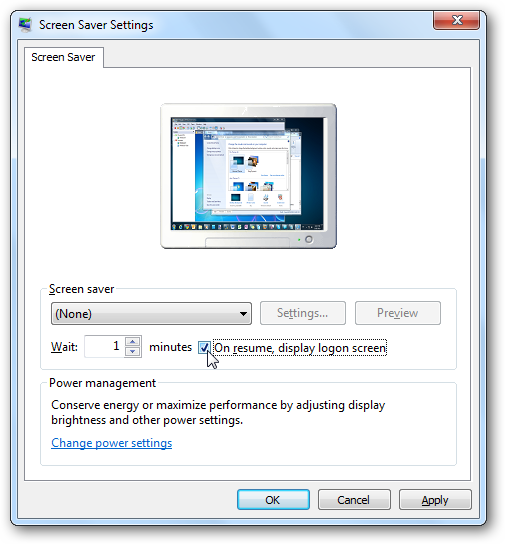
Esse truque só funciona se seus colegas de trabalho ea família não sabe sua senha, é claro. Se você quiser ter certeza de que as pessoas não conseguem adivinhar sua senha com facilidade, consulte nosso artigo sobre Como bloquear automaticamente o computador quando a senha é inserida incorretamente.








